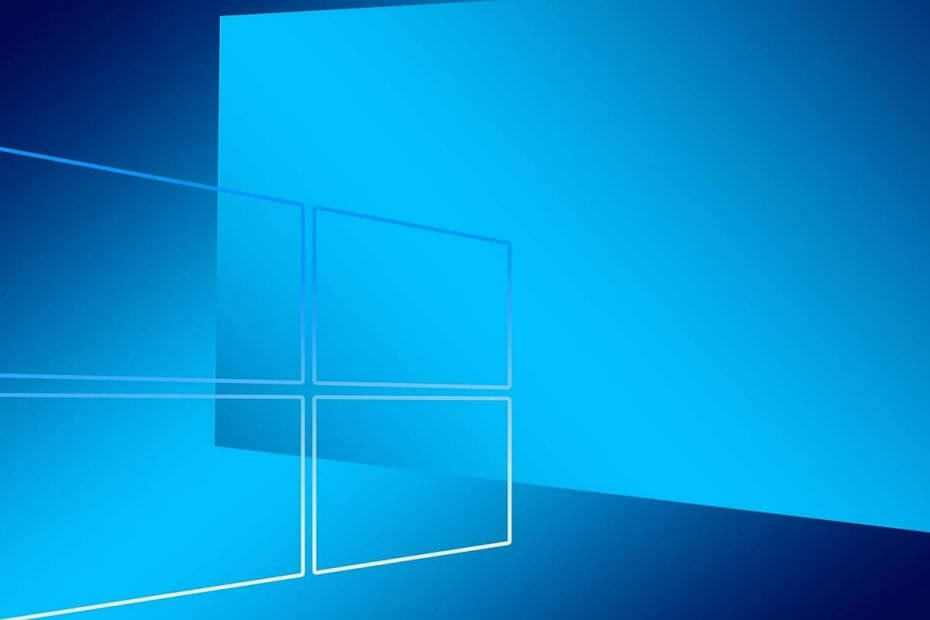سيحافظ هذا البرنامج على تشغيل برامج التشغيل الخاصة بك ، وبالتالي يحميك من أخطاء الكمبيوتر الشائعة وفشل الأجهزة. تحقق من جميع برامج التشغيل الخاصة بك الآن في 3 خطوات سهلة:
- تنزيل DriverFix (ملف تنزيل تم التحقق منه).
- انقر ابدأ المسح للعثور على جميع السائقين الإشكاليين.
- انقر تحديث برامج التشغيل للحصول على إصدارات جديدة وتجنب أعطال النظام.
- تم تنزيل DriverFix بواسطة 0 القراء هذا الشهر.
يتلقى نظام التشغيل Windows OS بشكل عام تغييرًا تجميليًا كلما تم الإعلان عن إصدار جديد من Windows. Windows 10 لا يختلف. إلى جانب جميع الميزات الجديدة ، نظام التشغيل Windows 10 يجلب الوظائف الأساسية لسابقه Windows 8 والإصدارات الرئيسية الأخرى التي تم إصدارها في الماضي. هذا يعني أن Windows 10 يأتي أيضًا مع ميزة الانضمام القديمة إلى مجال خارج الصندوق.
بالنسبة لأولئك الجدد على هذا المفهوم ، فإن المجال هو مجموعة من أجهزة الكمبيوتر المتصلة بالشبكة والتي تعد قاعدة بيانات مشتركة و السياسة الأمنية وله اسم فريد. باستخدام المجال ، يمكنك الوصول إلى الموارد التي لديك إذن بها داخل محيط الشبكة.
بينما تظل ميزة الانضمام إلى مجال سليمة مع نظام التشغيل Windows 10 ، إلا أن الميزة متاحة فقط لإصدارات Windows 10 المحددة. في هذه المقالة ، نخبرك إذا كان بإمكانك الانضمام إلى مجال (Windows Active Directory) على إصدارات Windows 10 Home و Pro و Enterprise و Student.
هل يمكن لـ Windows 10 Pro الانضمام إلى مجال؟
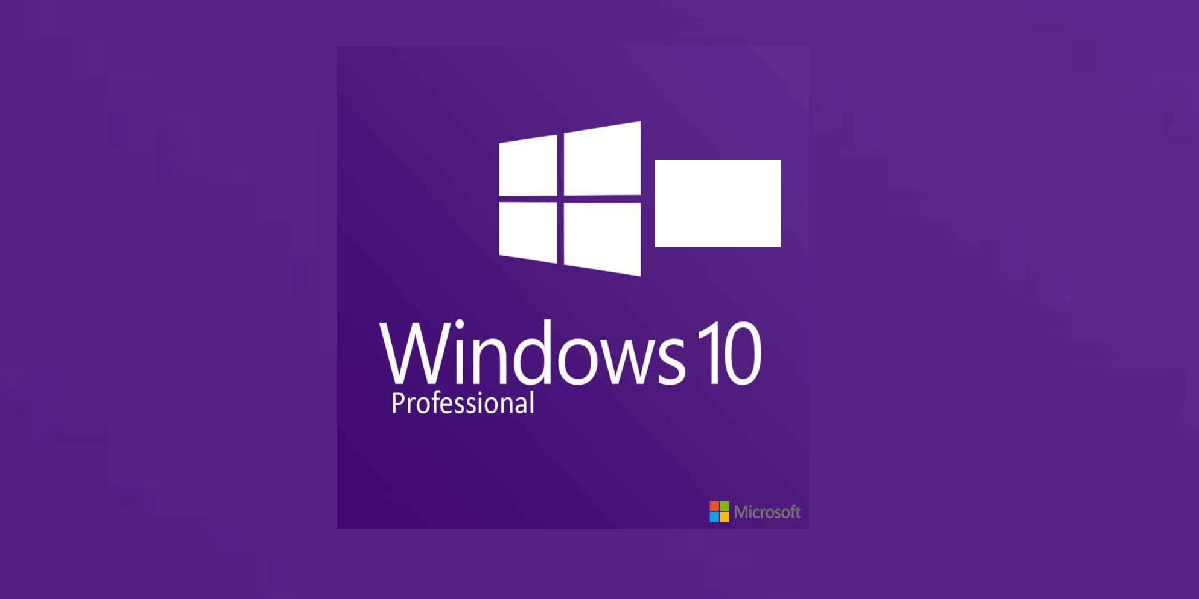
نعم ، يأتي Windows 10 Pro مزودًا بميزة المجال ويسمح لك بالانضمام إلى مجال بطرق متعددة. إليك كيفية القيام بذلك:
- انقر فوق بداية واختر إعدادات.
- انقر فوق النظام.
- افتح ال حول التبويب.
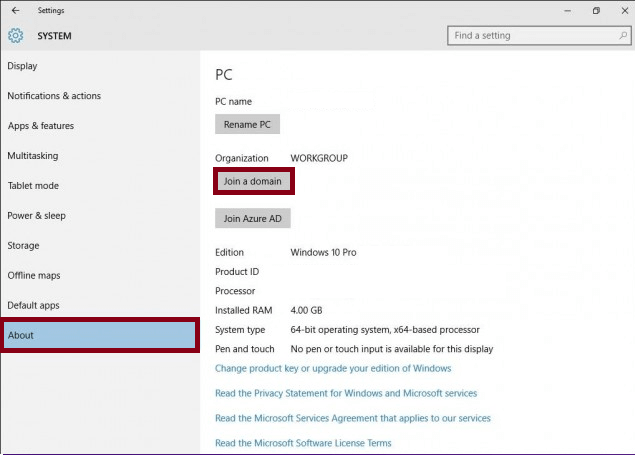
- تحت حول، اضغط على الانضمام إلى مجال زر.
- بعد ذلك ، أدخل اسم المجال وانقر فوق التالي.
- سيطلب منك إدخال بيانات اعتماد المستخدم للانضمام إلى المجال. إذا لم يكن لديك تفاصيل تسجيل الدخول ، فاطلب من المسؤول نفس الشيء. أدخل التفاصيل وانقر نعم.
- انقر فوق التالي.
- سيطلب منك Windows إعادة تشغيل الكمبيوتر لتطبيق التغييرات. انقر فوق إعادة التشغيل الآن.
- بعد إعادة التشغيل ، أدخل تفاصيل تسجيل الدخول التي قدمها المسؤول لتسجيل الدخول والوصول إلى المجال.
ملحوظة: لتتمكن من الانضمام إلى مجال ، يجب أن يضيفك المسؤول كمستخدم أولاً إلى المجال.
هل يمكن لـ Windows 10 Enterprise الانضمام إلى مجال؟
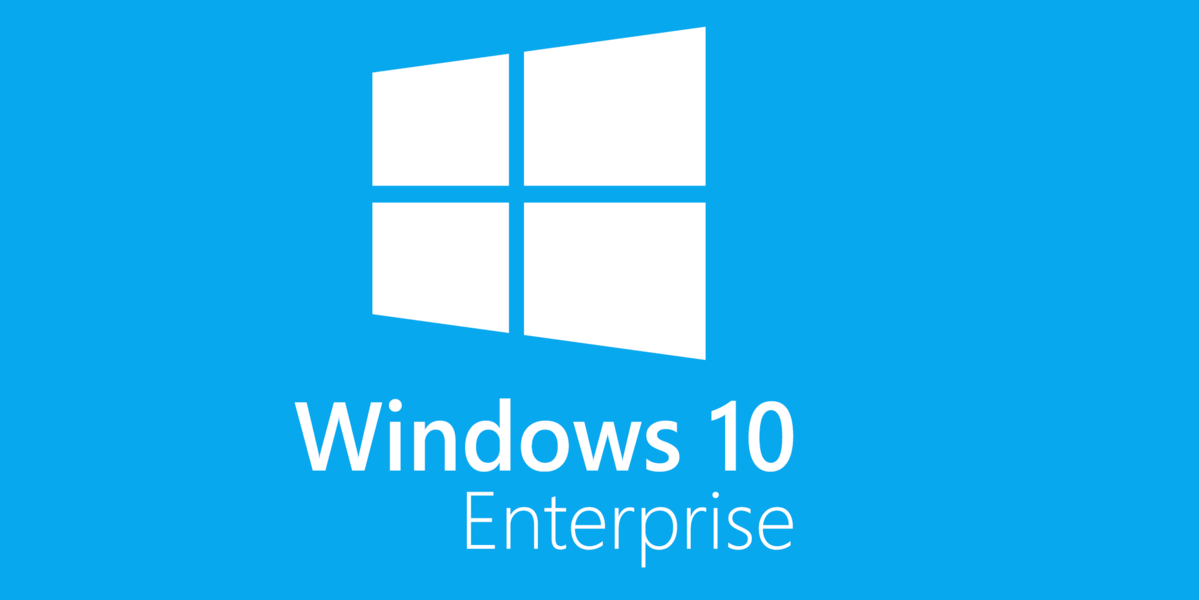
نعم ، على غرار Windows 10 Pro ، يمكن لمستخدمي إصدار Enterprise أيضًا الانضمام إلى Windows Active Directory. أثناء الإعداد الأولي ، تأكد من تحديد ملف انضم إلى مجال اختيار. إذا لم يكن الأمر كذلك ، فاتبع الخطوات المحددة لـ Windows 10 Pro للانضمام إلى مجال يدويًا.
إذا كان خيار الانضمام إلى مجال مفقودًا في Windows 10 Enterprise ، فاتبع هذه الخطوات للانضمام إلى مجال بدلاً من ذلك:
- انقر فوق بداية واختر إعدادات.
- فتح حسابات.
- انقر فوق "الوصول إلى العمل أو المدرسة" التبويب.
- اضغط على "الاتصال" زر.

- دخول نطاق اسم وانقر التالي.
- الآن يمكنك إعداد الحساب والانضمام إلى المجال.
- تأكد من إعادة تشغيل النظام قبل محاولة تسجيل الدخول إلى حساب المستخدم مرة أخرى.
هل يمكن لـ Windows 10 Education الانضمام إلى مجال؟
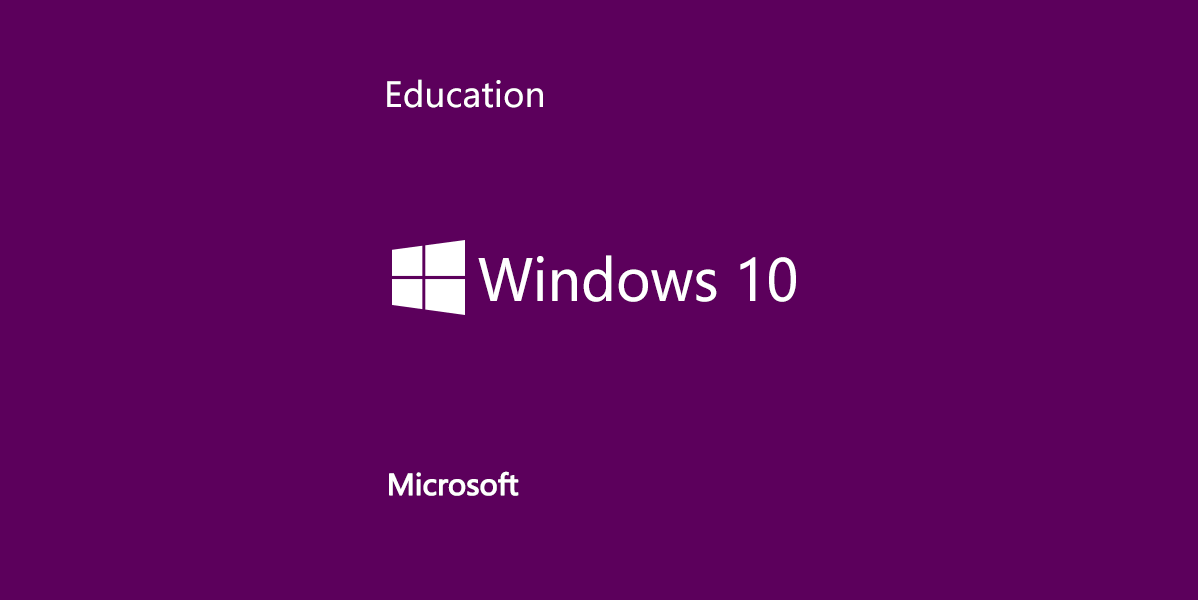
توفر Microsoft خيار الانضمام إلى مجال على ثلاثة إصدارات من Windows 10. Windows 10 Pro و Windows Enterprise و Windows 10 Education.
إذا كنت تقوم بتشغيل إصدار Windows 10 Education على جهاز الكمبيوتر الخاص بك ، فيجب أن تكون قادرًا على الانضمام إلى مجال. اتبع الخطوات الموضحة لإصدار Enterprise أو Pro أعلاه للانضمام إلى مجال.
ماذا تفعل إذا كان خيار الانضمام إلى مجال مفقودًا؟
قد يحدث أنك تريد الانضمام إلى مجال ولكن خيار الانضمام إلى مجال مفقود من الإعدادات> قسم حول. لحل هذه المشكلة ، قمنا بكتابة دليل مفصل حول كيفية إصلاح خيار الانضمام إلى مجال مفقود في نظام التشغيل Windows 10. اتبع التعليمات الواردة في الدليل ، هنا، ويجب أن تكون قادرًا على حل المشكلة.
قصص ذات صلة قد تعجبك:
- إصلاح كامل: سياسة المجموعة المحلية الفاسدة على أنظمة التشغيل Windows 10 و 8.1 و 7
- 4 من أفضل برامج خادم DLNA لدفق محتوى وسائط HQ
- إصلاح كامل: لم يتمكن هذا الخادم من إثبات مصدر شهادة الأمان الخاصة به
- أفضل 5 برامج نسخ احتياطي لخوادم Windows [قائمة 2019]